최근 몇 년 동안 Windows 10에서 다음과 같은 문제가 발생했습니다. 갑자기 명백한 이유 없이 이메일 Windows 10 메일 앱 또는 Outlook 2013, 2016, 2019 및 Office 365의 하이퍼링크는 여러 개의 웹 브라우저에서 열리지 않습니다. 오류. 이 문제는 일반적으로 Windows 10 업데이트 후 사용자가 Microsoft Edge가 아닌 Firefox 또는 Chrome을 기본 웹 브라우저로 사용하는 경우에만 발생합니다.
Outlook, Windows 이메일, Thunderbird 또는 Windows 10의 다른 프로그램에서 링크를 열 수 없는 경우 아래를 계속 읽고 문제를 해결하세요.
이 자습서에는 Windows 10에서 이메일 또는 다른 응용 프로그램의 링크를 열려고 할 때 다음 오류를 수정하는 지침이 포함되어 있습니다.
- Windows 10에서 html 링크/파일.하이퍼링크를 열 수 없습니다.
- 조직의 정책으로 인해 사용을 위해 이 작업을 완료할 수 없습니다. 자세한 내용은 헬프 데스크에 문의하십시오.
- 이 컴퓨터에 적용되는 제한 사항으로 인해 이 작업이 취소되었습니다. 시스템 관리자에게 문의하십시오
FIX: Windows 10에서 이메일 또는 다른 프로그램의 HTML 링크를 열 수 없습니다.
방법 1. 레지스트리에서 HTML 파일 연결을 수정합니다.
Windows 10 메일, Outlook 또는 기타 앱에서 HTML 링크를 열 수 없는 경우 계속 진행하여 아래 지침에 따라 레지스트리에서 HTML 링크에 대한 누락된 연결을 추가하십시오.
1. 열려있는 관리자로 명령 프롬프트. 하기 위해서:
- 검색 상자에 다음을 입력합니다. cmd (또는 명령 프롬프트).
- 오른쪽 클릭 명령 프롬프트 (결과) 및 선택 관리자로 실행.

2. 명령 프롬프트에서 다음 명령을 순서대로 입력하십시오(누름 입력하다 각 명령 후):
- REG 추가 HKEY_CURRENT_USER\Software\Classes\.htm /ve /d htmlfile /f
- REG 추가 HKEY_CURRENT_USER\Software\Classes\.html /ve /d htmlfile /f
- REG 추가 HKEY_CURRENT_USER\Software\Classes\.shtml /ve /d htmlfile /f
- REG 추가 HKEY_CURRENT_USER\Software\Classes\.xht /ve /d htmlfile /f
- REG 추가 HKEY_CURRENT_USER\Software\Classes\.xhtml /ve /d htmlfile /f
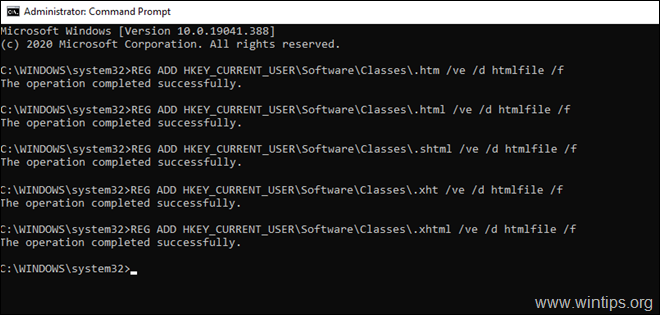
3. 재시작 PC에서 하이퍼링크를 다시 열어보십시오.
방법 2. Microsoft Edge를 기본 웹 브라우저로 설정합니다.
Firefox 또는 Chrome을 기본 브라우저로 사용할 때만 발생하는 "HTML 링크가 열리지 않음" 문제가 있으므로 계속 진행하여 Microsoft Edge를 기본 브라우저로 설정하십시오. 하기 위해서:
1. 닫다 귀하의 이메일 응용 프로그램. (예: Outlook, Windows Mail, Thunderbird).
2. 로 이동 시작 메뉴 ![image_thumb[2]_thumb image_thumb[2]_thumb](/f/da6b8dc4263558364a25b6f24746c31a.png) , 클릭 설정
, 클릭 설정  클릭 앱.
클릭 앱.
3. 선택하다 기본 앱 그리고 나서 웹 브라우저 현재 브라우저를 클릭하고 마이크로소프트 엣지 기본 웹 브라우저로.
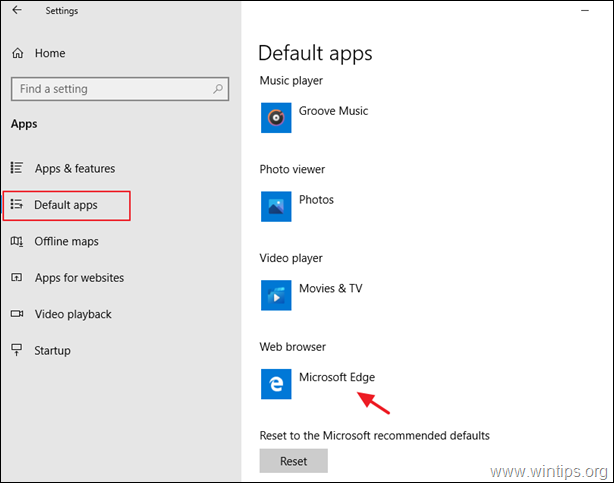
4. 이메일 프로그램을 열고 링크를 열어보십시오.
그게 다야! 이 가이드가 귀하의 경험에 대한 의견을 남기는 데 도움이 되었는지 알려주십시오. 이 가이드를 좋아하고 공유하여 다른 사람들을 도우십시오.